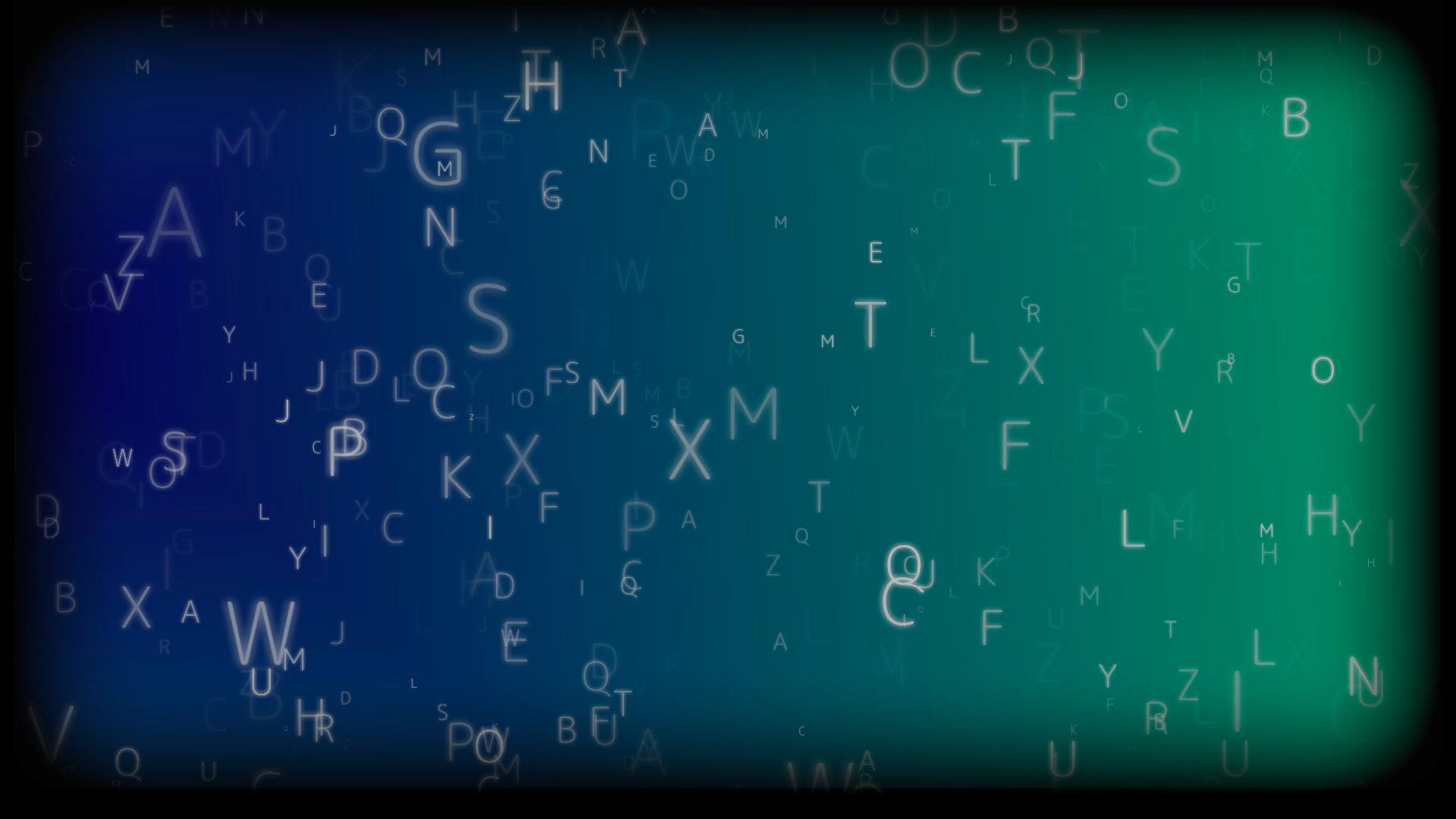UGUI是一个很强大的系统,通过它我们可以拼出多姿多彩的UI界面,让玩家更好的与游戏UI进行交互。但作为开发者,我们也需要注意UGUI中潜在的性能优化问题,防止游戏因为 drawcall 过多、频繁 rebatch / rebuild 而造成发热和卡顿(特别是对于低端机型来说)。
那么,该怎么优化呢?我们优化的主要目的就是减少绘制调用(drawcall)。绘制调用发生在 CPU 与 GPU 中间,当 CPU 打包好渲染数据(例如顶点、纹理、材质等)之后,就会发起一次绘制调用,将这些信息打包到显存以通知 GPU 进行绘制。也就是说,有多少个绘制调用,CPU 就需要向 GPU 发送多少次通知。drawcall 太高,意味着有频繁地改变渲染状态,这是很慢的操作(相对于GPU执行其内部的渲染流水线来说),因此绘制调用的次数越多对性能影响越大。
动静分离
Canvas有两个重要的操作:重合批和重建。所有的 UI 元素都需要挂载在 canvas 下,而当一个 canvas 中包含的 mesh(只需要一个)发生改变时(例如SetActive、transform的改变、颜色改变、文本内容改变等等)就会弄脏整个 canvas。此时 canvas 会重新生成网格,并向 GPU 发出绘制调用(drawcall),以便实际显示 UI。这个过程需要分析整个 canvas,因此代价很高,比如在一个包含数千个元素的单个 Canvas 上改变一个元素时,游戏可能会经历耗时数毫秒的 CPU 峰值。
什么是弄脏?
我们在上一篇文章中介绍了重建,其中当几何数据/材质数据发生变化时就会重新构建,而检测是否发生了改变靠的就是m_VertsDirty和m_MaterialDirty两个布尔值。UGUI 在改变发生时调用SetDirty方法标记脏数据,弄脏的意思就是数据产生了变化(因此需要重新渲染)。
但我们有时不可避免地会改动到 UI 元素,该怎么办呢?注意,UGUI 是基于 canvas 来进行合并计算的,上文中提到的这些变化影响的范围是以 canvas 为界限的,即其他 canvas、子 canvas 内的变化都与当前 canvas 无关。
所以我们可以分割 canvas,用多个 canvas 或子 canvas(嵌套canvas)将频繁变动的 UI 元素与其他元素分割开,就可以减少 rebatch 和 rebuild 。这个优化思想就是动静分离,将静态 UI 元素保存在单独的画布上,并将同时更新的动态元素保存在较小的子画布上。
另外,确保每个画布上的所有 UI 元素具有相同的 Z 值、材质和纹理,原因会在下文中聊到。
使用图集(Atlas)
Unity 通常会为场景中的每个纹理发出一个绘制调用。多个 UI 元素使用相同的纹理只会触发一次绘制调用,但多个 UI 元素使用不同的纹理就会触发多次了。
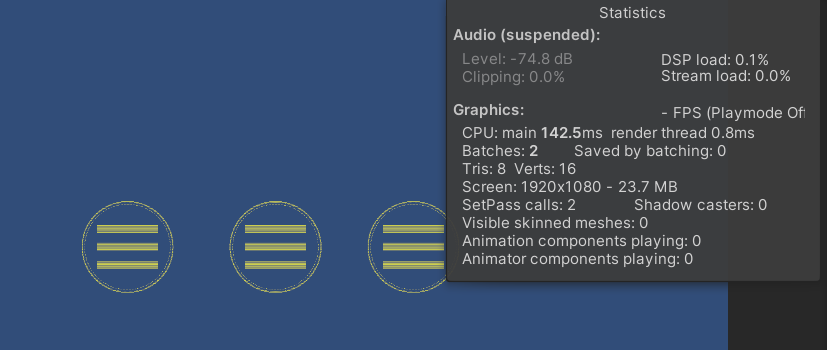
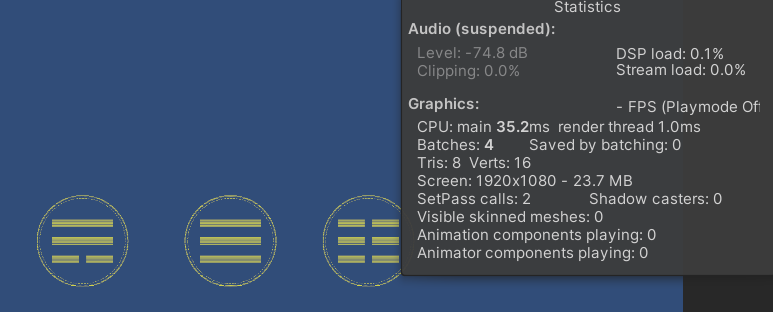
图集的作用就是可以把多张小图打包成一张大图。右键点击 Create -> SpriteAtlas 就能生成一个图集,将想要合并的图片(或者放置图片的文件夹)拉进图集的 Objects for Packing 就能将图片自动打成图集,如下图。
如果找不到,可能是 Project Settings -> Editor -> Sprite Packer -> Mode 没有选择为 Enable。

所以我们可以将多张纹理打包到一个图集,这样大家都用的一个图集,就相当于用的同一个纹理,只会触发一次dc了。

图集的管理选择以单个 UI 面板来管理图集,而不是使用文件夹形式。
另外注意:因为对象是按层渲染出来的,若有如果 文本 和 图像 有所重叠的话,也会增加绘制调用的次数。
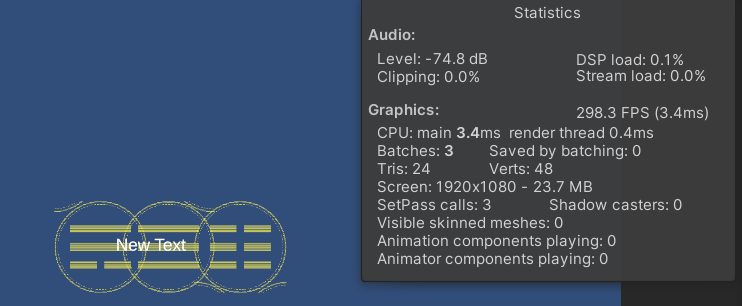
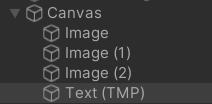
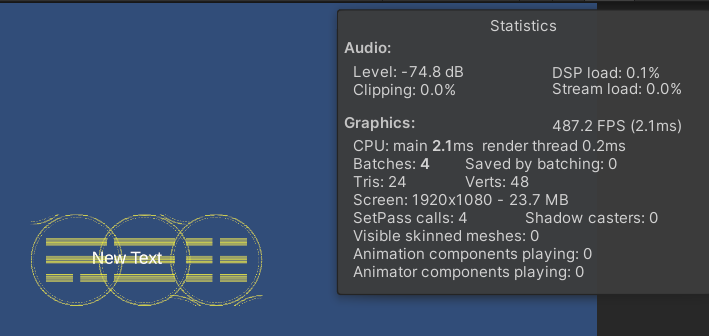
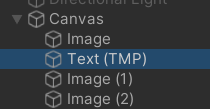
文本插在两个重叠的同材质同图集的 UI Image 中间,绘制调用比文本直接置顶多了一个,这是因为不同材质的对象(在这里是文本)插入层中就会打断合批,因此 Image 和 Image(1)、Image(2) 不算一个层了,需要单独发起一个绘制调用。

Unity 的合批规则是进行重叠检测,然后分层合并。
- 第一步计算每个UI元素的层级号:
- 如果有一个 UI 元素,它所占的矩形范围内没有任何 UI 在它的底下,那么它的层级号就是0(最底);
- 如果有一个 UI 在其底下且该 UI 可以和它合批(材质相同),那它的层级号与底下的 UI 层级一样;
- 如果有一个 UI 在其底下但是无法与它合批,那它的层级号为底下的 UI 的层级 + 1;
- 如果有多个 UI 都在其下面,那么按前两种方式遍历计算所有的层级号,其中最大的那个作为自己的层级号。
- 第二步合并相同层级中可以合批的元素作为一个批次,并对批次进行排序:有了层级号之后,Unity会将每一层的所有元素进行一个排序(按照材质、纹理等信息),合并掉可以Batch的元素成为一个批次。经过以上排序,就可以得到一个有序的批次序列了。这时Unity会再做一个优化,即如果相邻间的两个批次正好可以Batch的话就会进行Batch。合批的Batch数据,最后会分别放在CanvasMesh的SubMesh里。
限制Graphic Raycaster并禁用Raycast Target
Graphic Raycaster用于对画布进行射线投射,查看画布上的所有图形并确定是否有任何图形被射线击中。它是将玩家输入转换为 UI 事件的组件,允许将屏幕点击或屏幕触摸输入转换为 UI 事件,然后将它们发送给感兴趣的 UI 元素。按钮、滑条等需要交互的 UI 元素的 canvas (包括子 canvas)必须挂载 Graphic Raycaster,否则事件将无法生效。
Graphic Raycaster会循环遍历屏幕上的每个输入点并检查它们是否位于 UI 元素的 RectTransform 内(以便触发事件回调)。当画布中存在大量不需要交互的 UI 元素(例如通常情况下的 Text 和 Image)时,这样的遍历将会是一个开销。
所以我们可以从非交互式的 UI canvas中移除 Graphic Raycaster 并关闭静态或非交互式元素的Raycast Target。
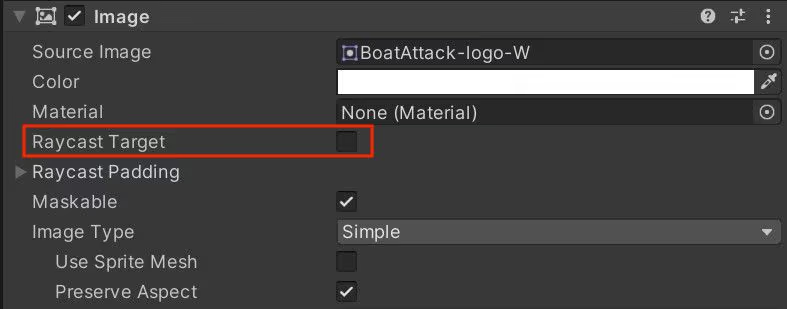
避免使用布局(Layout)

Layout Group 是一个很方便的功能,它能帮助自动布局,自动调整一个或多个的元素大小、位置、间距等。这个功能很高级,但在实际项目中却不那么常见原因就在于当 Layout Group 上的一个或多个子 UI 元素发生变化时,布局就会变“脏”。改变的子元素使拥有它的 LayoutGroup 无效。
每个将其 Layout Group 标记为“脏”的 UI 元素将至少执行一次 GetComponent 调用。此调用会在当前 LayoutGroup 的父级上查找有效的 LayoutGroup。如果找到,它会继续沿着 Transform 层次结构向上走,直到停止寻找 LayoutGroup 或到达层次结构根。因此,每个 LayoutGroup 都会向每个子 LayoutElement 的弄脏过程添加一个 GetComponent 调用,这使得嵌套 LayoutGroup 的性能极其糟糕。
不仅如此,在 Rebuild 时 Layout components 需要排序,这也是很耗时的操作。
所以我们不建议使用 Layout Group,建议使用锚点进行比例布局或自己用代码计算布局。
正确的UI对象池
开发者在实现对象池时,可能是如下步骤:
- 将需要入池的 UI 元素父对象设置成池子对象
- 隐藏 UI 元素(SetActive(false)),实现入池
然而这样的操作会带来开销。修改父节点会弄脏一次层次结构,隐藏(在上一篇文章中提到过)则会触发第二次,导致两次重绘。
所以正确的入池操作应该是:
- 隐藏 UI 元素
- 将需要入池的 UI 元素父对象设置成池子对象
这样只会在隐藏时弄脏一次数据。同样的,如果需要将对象取出,先修改父对象再启用它。
正确的隐藏UI元素
如果用 setactive(false)去隐藏 UI 元素,会导致所在 canvas 的顶点缓冲区(VBO)数据失效。所以再次 setactive(true)的时候,会导致整个 canvas 去 rebuild 和 rebatch,从而对 CPU 造成负担。我们其实在上一篇文章中提到过如何避免重绘,其中提到可以通过改变 UI 的 Scale (1->0) 来代替改变 UI 元素的 Enable 属性。

除此之外,直接禁用 Canvas 组件将阻止 Canvas 向 GPU 发出绘制调用。这样整个 canvas 就不可见了,但它不会丢弃其顶点缓冲区,canvas 会保留其所有网格和顶点,当重新启用时不会触发重建,只会再次开始绘制它们。或者我们也可以通过下面的代码:
1 | CanvasRenderer.enabled = false |
禁用 Canvas 组件也不会通过 Canvas 层次结构触发昂贵的 OnDisable/OnEnable 回调,是隐藏 UI 元素时的一个好选项,缺点就是影响范围太大了。
全遮挡UI
全屏UI的性能并不好,因为虽然全屏UI挡住了整个游戏,但其实游戏的其余部分(包括被该canvas遮挡的其他canvas)仍在后台渲染,这会造成不必要的开销。
为了避免额外开销,应该:
- 禁用相机渲染3D场景(可以关闭主相机,只保留UI相机)
- 隐藏其他 Canvas,或为被遮挡的 canvas 添加 CanvasGroup 组件,然后在被挡住时将其 alpha 值设为
0 - 通过
Application.targetFrameRate降低目标帧率,因为不需要以 60 fps 的速度更新 UI
参考资料
https://unity.com/cn/how-to/unity-ui-optimization-tips
https://docs.unity3d.com/Packages/com.unity.ugui@1.0/manual/script-GraphicRaycaster.html
https://docs.unity3d.com/cn/2021.3/Manual/script-LayoutElement.html
https://blog.csdn.net/wang980502/article/details/127173427
https://zhuanlan.zhihu.com/p/364785849
https://xinzhuzi.github.io/2020/05/11/Unity/UI/Unity_UGUI/
https://xinzhuzi.github.io/2020/05/08/Unity/UI/Unity_UI优化/